Como excluir permanentemente mensagens de texto do iPhone: guia completo
“Foi chocante descobrir que algumas mensagens de texto que eu havia deletado meses atrás ainda estão aparecendo na pesquisa de destaque no iPhone. Prefiro não ter essas mensagens de texto exibidas. Como posso excluir permanentemente mensagens de texto do meu iPhone?’
Se você pesquisar ‘texto excluído na pesquisa do iPhone’ ou ‘texto excluído no destaque do iPhone’, verá que muitas pessoas estão falando sobre isso. Depois de excluir manualmente as mensagens de texto do seu iPhone, você pensou que elas haviam desaparecido. Na verdade, eles ainda estão no seu iPhone, mas ficam invisíveis. E com um ferramenta de recuperação de dados do iPhone, você pode recuperar facilmente essas mensagens de texto excluídas do seu iPhone.
Como excluir permanentemente mensagens de texto do iPhone
Como excluir permanentemente mensagens no iPhone? Para fazer isso, você precisa de uma ferramenta profissional para ajudar, porque você não pode fazê-lo manualmente. No momento, não existem muitas ferramentas para esse fim disponíveis no mercado no momento. DrFoneTool – Data Eraser (iOS) é a ferramenta que vale a pena tentar. Ele excluirá permanentemente as mensagens de texto do seu iPhone, fazendo com que essas mensagens de texto desapareçam para sempre. Mesmo uma ferramenta de recuperação de dados não pode mais recuperá-lo.
Observação:
O DrFoneTool – Data Eraser pode apagar permanentemente mensagens de texto no iPhone com facilidade. No entanto, não pode apagar a conta do iCloud. Se você esquecer a senha do seu iCloud e quiser apagar a conta, é recomendável usar DrFoneTool – Desbloqueio de tela (iOS).

DrFoneTool – Data Eraser (iOS)
Limpe facilmente seus dados pessoais do seu dispositivo
- Processo simples, click-through.
- Você seleciona quais dados deseja apagar.
- Seus dados são excluídos permanentemente.
- Ninguém pode recuperar e visualizar seus dados privados.
- Confiável por milhões de usuários em todo o mundo e tem recebeu elogios.
Etapa 1. Instale o iOS Private Data Eraser no seu computador
Instale e inicie o programa em seu computador. Conecte seu iPhone ao seu computador através do cabo USB. Depois disso, selecione ‘Data Eraser’ para excluir permanentemente as mensagens de texto no iPhone.

Etapa 2. Procure mensagens de texto existentes e excluídas no seu iPhone
No programa, clique em ‘Apagar dados privados’ > ‘Iniciar digitalização’ e, em seguida, o programa começa a procurar as mensagens de texto no seu iPhone.

Aguarde quando o programa estiver escaneando seu iPhone.

Etapa 3. Exclua permanentemente as mensagens no iPhone
Quando a verificação estiver concluída, você poderá marcar ‘Mensagens’ e ‘Anexos de mensagens’ para visualizar todas as mensagens que você excluirá permanentemente. Clique em ‘Apagar do dispositivo’ para excluir completamente as mensagens de texto do seu iPhone.
O programa pedirá que você confirme sua operação digitando a palavra ‘excluir’. Basta fazê-lo se você tiver certeza sobre isso. Em seguida, clique em ‘Apagar agora’ para continuar.

Quando o processo estiver concluído, você verá a janela da seguinte forma. Em seguida, as mensagens (excluídas ou existentes que você escolher) são excluídas permanentemente do seu iPhone. Nem o FBI pode recuperá-los.

Excluir mensagens de texto no seu iPhone manualmente
Toque no aplicativo Mensagens> toque em Editar> toque no círculo lido e remova toda a conversa do seu iPhone. Ou toque para abrir uma conversa> toque em qualquer mensagem> toque em ‘Mais’. E então você pode excluir qualquer mensagem nesta conversa que você precisar. No entanto, você acha que excluiu o texto do seu iPhone, mas pode encontrá-lo em destaque. Ou pelo menos, você pode usar um software de recuperação para recuperar mensagens de texto excluídas do seu iPhone.
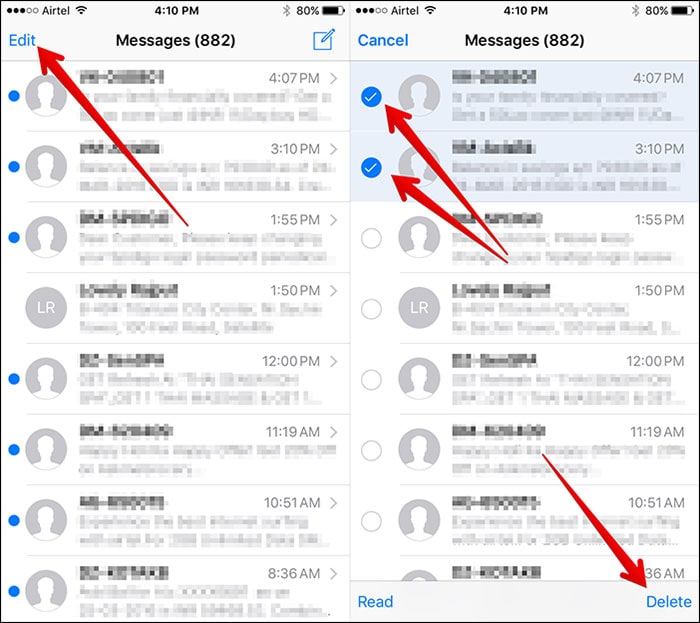
Artigos Mais Recentes

